 Доброго времени суток!
Доброго времени суток!
С фотографиями по жизни сталкивается практически каждый из нас. Но некоторые фото (особенно самые памятные и ценные) нередко имеют какие-либо ‘дефекты’: сделаны при плохом освещении, на них есть лишние объекты, слабая яркость, возможно уже образовались царапины и потертости (если речь идет о распечатанных фото). Конечно, очень бы хотелось их поправить…
Вообще, для решения этой задачи можно обратиться в какую-нибудь фотостудию, но с современным ПО все это можно попробовать сделать самостоятельно (сэкономив неплохую сумму средств ).
Собственно, в этой статье порекомендую несколько хороших программ для обработки фотографий (сжатия, подрезки краев, улучшения яркости, цветопередачи, наложения эффектов и т.д.).
Причем, это ПО очень простое в освоении, и улучшить свои фотографии смогут даже совсем начинающие пользователи!
Итак…
Пример!
Как черно-белую фотографию (с царапинами) за 2 клика мышкой превратить в цветную (отреставрированную).
Лучшие программы для обработки фото
❶ Фото-МАСТЕР
Официальный сайт: https://photo-master.com/
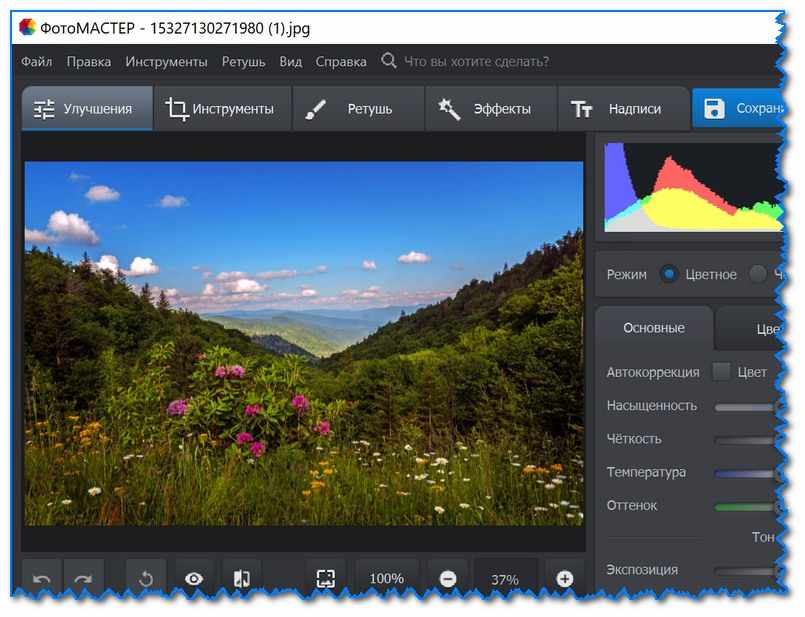
Главное окно Фото-Мастера
Отличная программа для обработки фото и картинок. Идеально подходит для неискушенных пользователей (тех, кто никогда не работал профессионально с фотоснимками).
В отличие от того же Фотошопа (где достаточно сложно нормальной обработать фото) — здесь все просто: иди себе по шагам в меню и меняй фото, как вздумается!
Причем, конечный результат очень даже вас удивит: благодаря различным эффектам — фото начинают выглядеть, как будто бы их обработал профессиональный редактор!
Улучшение цветности и яркости в Фото-Мастер (в качестве примера)
Что касается сжатия фото: то здесь тоже все на высоте. Программа позволяет подрезать края, изменить разрешение, выбрать другой формат для сохранения.
Нередко, когда из снимка в BMP формате в несколько десятков Мб (мегабайт) — удается получить JPG фото в 1 Мб!
Причем, в программе реализована возможность редактирования и сохранения фото без потери качества (удобно, если вы планируете в последствии их снова обрабатывать).
Особенности:
- удобный интерфейс: позволяет пошагово обработать фото (все вносимые изменения вы видите в режиме реального времени!),
- редактирование фотографий без потери качества,
- поддержка всех основных форматов: RAW, JPEG, PNG, BMP, TIFF,
- возможность наложения десятков различных эффектов (в платной версии их больше 100!),
- возможность удаления лишних объектов с фото (если на фотографии есть кто-то или что-то лишнее — просто удалите это!),
- быстрая ретушь (можете осветлить кожу, сделать более зубы, убрать красные глаза и многое другое),
- реставрация старых фото,
- детальная настройка яркости, контрастности, четкости и пр.,
- полностью на русском! Поддерживается Windows 7, 8, 10 (32/64 bits).
❷ Ashampoo Photo Commander
Официальный сайт: https://www.ashampoo.com/
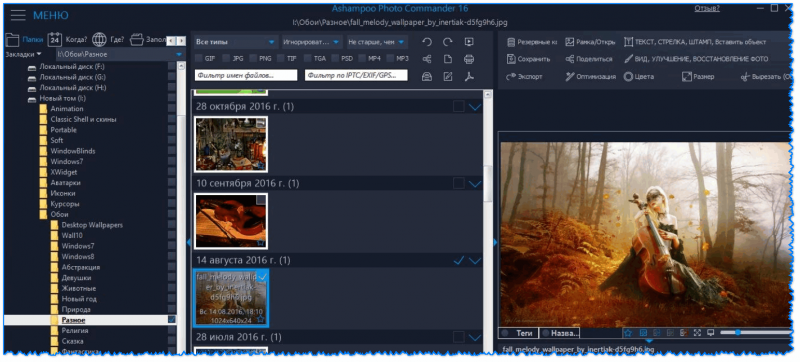
Главное окно коммандера фото от Ashampoo | Кликабельно
Продукты от компании Ashampoo всегда отличались своей ‘простотой’ (разработчики стараются их делать так, чтобы даже начинающие пользователи смогли разобраться). Собственно, фоторедактор Photo Commander не стал исключением в этом плане…
Эту программу я бы порекомендовал в первую очередь тем, у кого целые коллекции фотографий, на разных дисках и папках. С ее помощью можно все это ‘разобрать’, каталогизировать, ну а попутно сжать (для экономии места) и подредактировать. В общем, отличный инструмент для новичка!
Особенности:
- позволяет каталогизировать и упорядочить коллекции фотографий,
- наличие авто-коррекции фотографий (особенно полезно для тех, кто слабо во всем этом разбирается),
- возможность удалить царапины, ‘шумы’, какие-то нежелательные объекты с фото,
- наличие десятков различных эффектов: фото можно изменить до неузнаваемости!
- легкое конвертирование фото из одного формата в другой,
- можно создавать красивые коллажи, календари, поздравительные открытки,
- и многое другое!
❸ Paint.NET
Сайт разработчика: https://www.getpaint.net/
Примечание: для работы редактора требуется Microsoft .NET Framework.
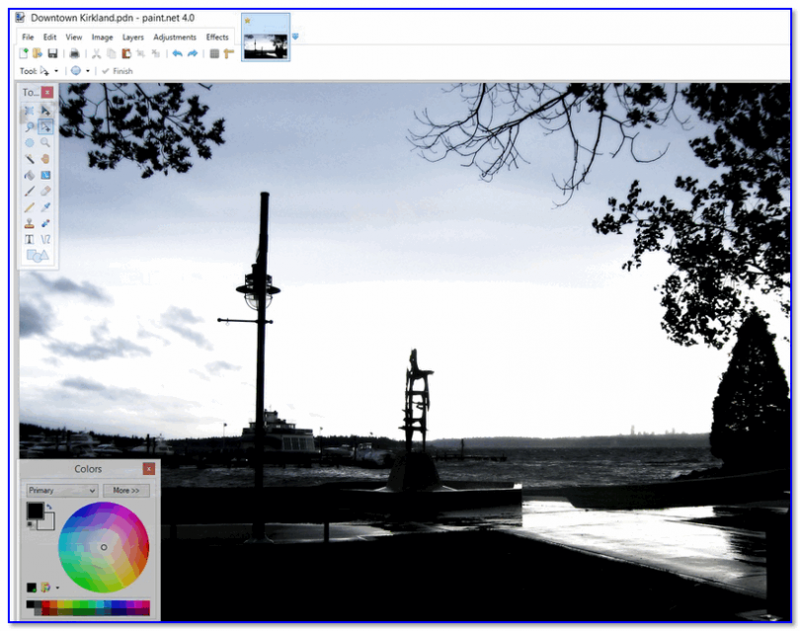
Главное окно PAINT.NET
Достаточно мощный фоторедактор, призванный заменить встроенный в Windows примитивный Paint (отмечу, что несмотря на богатую функциональность программы, пользоваться ей достаточно просто).
Нельзя не отметить, что Paint.NET обладает достаточно большой библиотекой фильтров и эффектов, поддерживает работу с фотоаппаратами, сканерами, камерами и пр. устройствами.
В арсенале программы также есть возможность удаления эффекта красных глаз (часто можно встретить на фото), размытие, удаление нежелательных элементов, кадрирование и т.д. (т.е. полноценный набор для обработки любых снимков).
В целом, можно послужить хорошей альтернативой и заменой дорогим платным продуктам (по крайней мере на начальном этапе).
❹ XnView
Сайт: https://www.xnview.com/en/
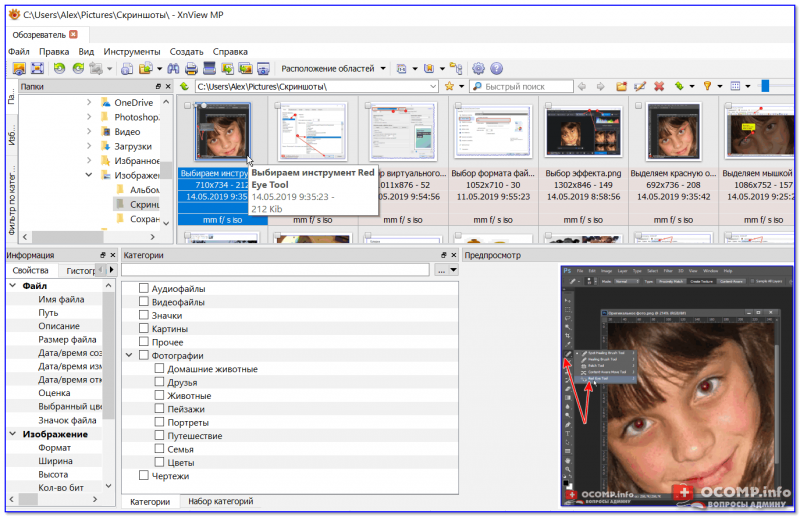
Главное окно XnView
Бесплатная программа для просмотра и каталогизирования изображений (картинок, фото и пр.). Позволяет удобно просматривать большие коллекции графики и производить ее редактирование.
Программу, конечно, нельзя назвать мощным редактором, однако, в своем комплекте она содержит все самые необходимые функции по редактированию (отмечу также, что все меню на русском языке и с ними можно быстро и легко разобраться).
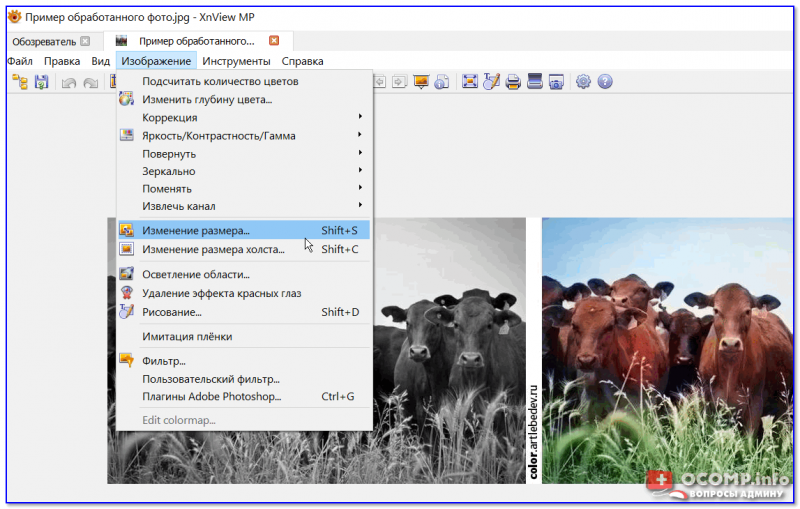
Инструменты редактирования в XnView
Особенности XnView (касательно редактирования):
- конвертирование картинок из одного формата в другой (в том числе есть и пакетное конвертирование — т.е. сразу все картинки из указанного каталога),
- изменение цветности, яркости, гаммы и пр.,
- изменение размера изображений,
- подрезка краев, поворачивание, зеркальное отражение,
- удаление эффекта красных глаз,
- рисование и добавление различных объектов на фото/изображение,
- есть функция создания PDF файлов из нужного набора картинок,
- возможность использования фильтров и плагинов (в том числе для Photoshop).
Вообще, XnView пользуется довольно большой популярностью. Посудите сами, вы в одной программе получаете и удобный просмотрщик фото/изображений (гораздо сподручнее проводника, встроенного в Windows), и неплохой редактор графики (в котором есть все самые необходимые функции). Удобно? Думаю, да!
❺ Photo! Editor
Ссылка на Softonic: https://photo-editor.ru.softonic.com/
Разработчик: VicMan Software
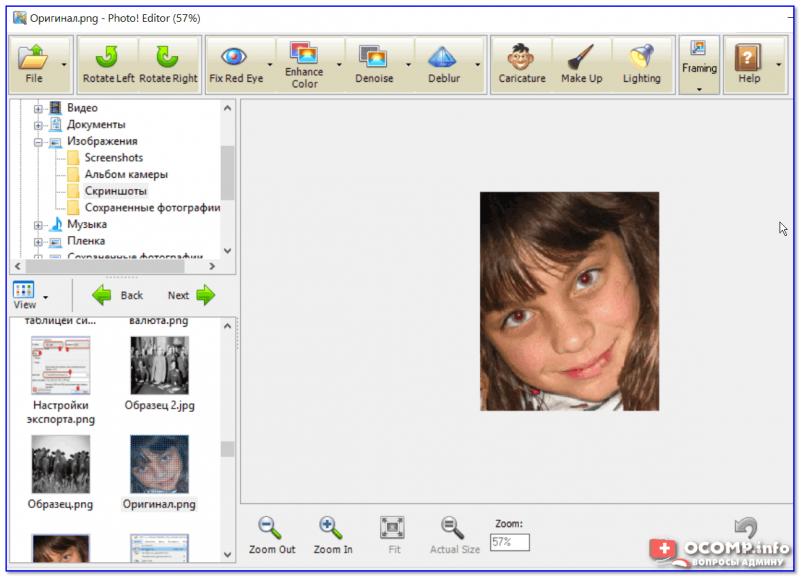
Photo! Editor — простой, но довольно интересный редактор
Несмотря на то, что этот редактор довольно долго не обновлялся (и его дизайн может быть не смотрится таким современным), но он до сих пор остается весьма удобным инструментом для начинающего пользователя ПК.
В нем есть все самое необходимое: удобный просмотрщик (с зумом), базовые инструменты редактирования (причем, их использование зачастую гораздо проще, чем у аналогичных программ), функции для создания карикатур и смешных картинок (такого сочетания опций нет более ни в одном другом редакторе для новичков).
Photo! Editor однозначно рекомендовал бы к знакомству всем, кто начал увлекаться обработкой фото!
Возможности:
- богатые функции по ретушированию: можно убрать прыщики, красные глаза, осветлить кожу и т.д. (все это легко сделают даже начинающие пользователи),
- увеличение резкости и четкости снимков, удаление шума,
- функция поворота картинок (на любой угол),
- выпрямление изображения вдоль заданной линии,
- кадрирование (подрезка краев) и изменение размера,
- конвертирование изображений (поддерживаются форматы: jpeg, bmp, png, gif и tiff),
- пакетный режим обработки фото,
- легко и быстро убрать эффект красных глаз,
- можно создавать карикатуры (например, сделать кому-то на фото большой нос, смешные глаза и пр.).
❻ Photoscape
Официальный сайт: http://www.photoscape.org/
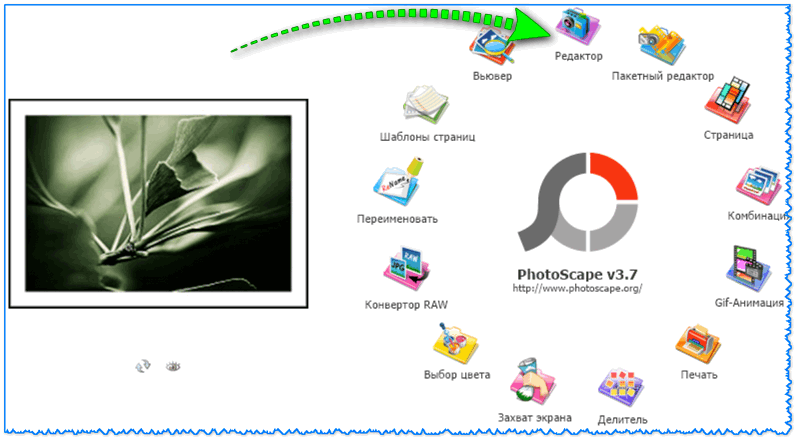
Первое окно после запуска — куча возможностей для работы!
Бесплатный многофункциональный пакет для работы с фотографиями и картинками. Выполнен достаточно оригинально! После запуска — пред вами предстанет ‘круглый’ стол с разными программами, и вы можете выбрать направление своей работы.
Возможности:
- редактор фото (простой и понятный),
- возможность захватывать экран (скриншоты),
- пакетный редактор фото,
- создание gif-анимации,
- вьювер (для удобного просмотра большого числа фото),
- и многое другое!
Отмечу, что каждое из приложений достаточно простое. Например, я выбрал и открыл фоторедактор. Открыв в нем фото — его можно существенно изменить:
- добавить сотни различных эффектов,
- изменить цвет и яркость,
- добавить различные прикольные элементы: удобно, чтобы создать прикольную открытку или поздравление (см. пример ниже),
- обрезка краев, поворот на 90-180 градусов, сжатие, конверт в другой формат,
- ‘удаление’ с фото красных глаз, родинок и пр. нежелательных элементов (см. скрины ниже, такие опции в другом ПО, обычно, платные).
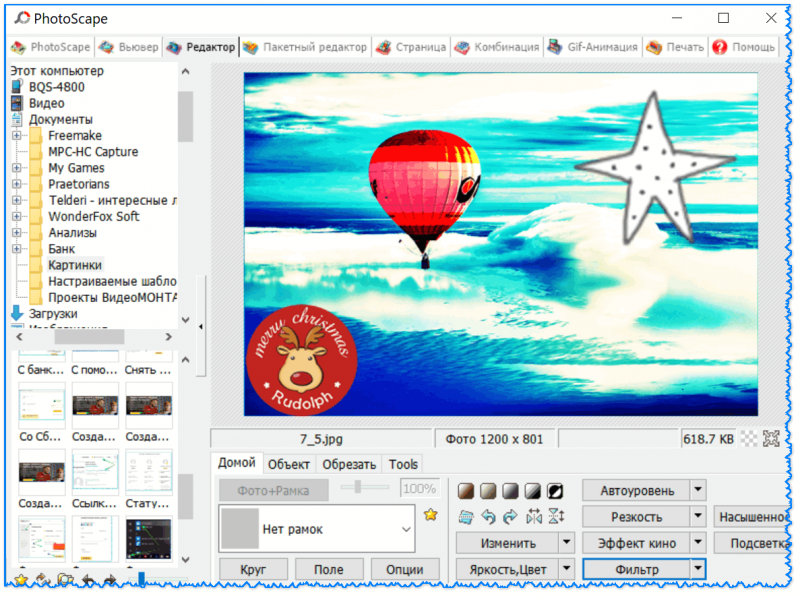
Фото в процессе редактирования
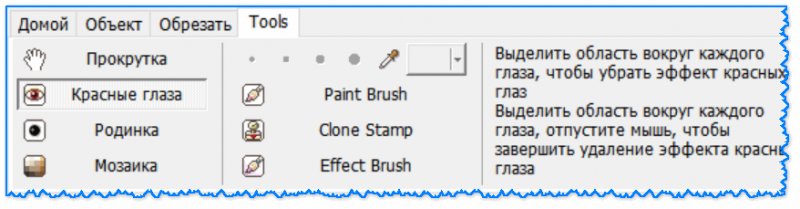
Инструменты — можно убрать красные глаза, родинки и пр. (все автоматически без сложных телодвижений)
❼ Фоторедактор Movavi
Официальный сайт: https://www.movavi.ru/
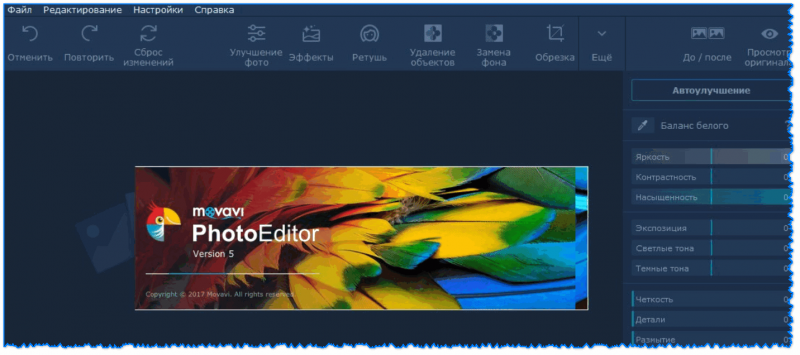
Редактор от Movavi (главное окно) / Кликабельно
Довольной мощный современный редактор фото и картинок. Благодаря интуитивно понятному интерфейсу с редактором достаточно просто и легко разобраться.
Позволяет без ‘шума и пыли’ оживит фотографии: убрать с них все лишнее, улучшить цвета, добавить эффекты (причем, часть действий делается в автоматическом режиме, поэтому вам нет необходимости знать все технические тонкости).
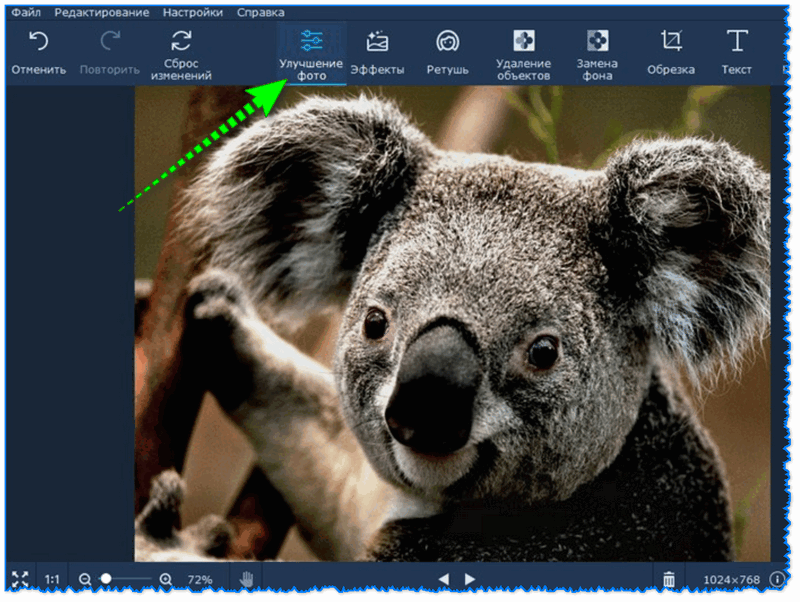
Улучшение фото в Movavi
Особенности:
- возможность убрать царапины, шум, затертости (поможет оживить старые фото),
- возможность повысить четкость и резкость,
- обрезка, поворот, изменение разрешение и пр. (в общем-то, стандартные вещи для редактора 👀,),
- удаление ненужных объектов с фото,
- алгоритмы для авто-улучшения качества фото,
- ручная регулировка яркости, насыщенности, баланса белого, и пр.,
- достаточно много различных фильтров и эффектов,
- возможность убрать ‘красные’ глаза, произвести ретушь лица (например, изменить цвет кожи, волос и пр.),
- возможность вставки текста (удобно для подписи фото, например, для поздравлений),
- сохранение в форматы: JPEG, BMP, GIF, PNG, TIFF.
❽ Приложение Фотографии (встроено в Windows 10)
Просто не мог не отметить весьма эффективное приложение для работы с фотографиями, которое встроили в ОС Windows 10. Называется оно просто ‘Фотографии’.
Для того, чтобы воспользоваться им: достаточно выбрать нужную вам фотографию, нажать на ней правой кнопкой мышки и раскрыть вкладку ‘Открыть с помощью’. Если у вас есть это приложение — оно будет присутствовать в списке (см. пример ниже 👇,).
